当ブログにはプロモーションが含まれています
 うぉず
うぉず
本当に使える新機能だけを14個紹介
全てを把握することは難しいので、本当に使える新機能だけを紹介してみた。
個人的には1〜3個に紹介する新機能が大好き。
1、Appライブラリ
個人的にかなり気に入っているのがこのAppライブラリの機能。というか、「やっと搭載されたぁぁぁぁぁ!」と一人部屋でジャンプしながら喜んだ。
アプリのホーム画面の右端にこんな感じでアプリがジャンル別にまとめられている。

アプリの検索も可能。
あぁ・・・
やっと・・・
やっと・・・
解放されるぅ!!!
「あー、あのアプリどこに行ったっけ?」
「アプリの整理めんどくさいなー。」
という類の悩みから全て解放される。個人的には神アップデート。
2、ホーム画面にウィジェット表示が可能に
賛否両論あるけど、私は少しずつ「あっ、アリかも。」と思い始めるようになってきた。
こんな感じでウィジェット表示が可能になった。
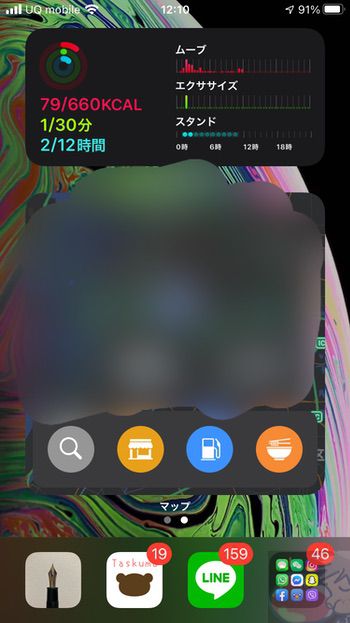
(モザイクをかけているのは純正のMAPアプリ。現在地が表示される)
上記のようにウィジェットだけを表示させるページを作ってもいいし、以下のようにホーム画面のアプリアイコンと混ぜて使ってもいい。
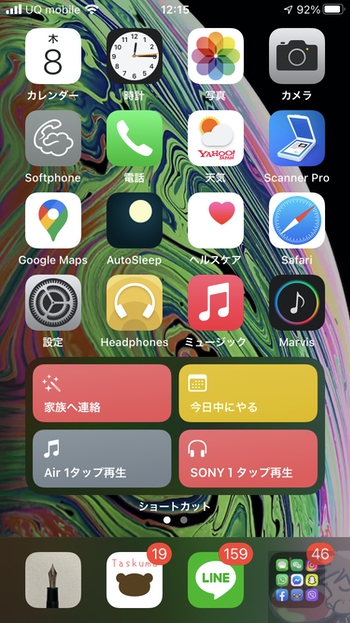
これにより画面がスッキリしたし、かなり使いやすくなった。
3、背面タップでアプリ起動が可能に
なんじゃこりゃぁ!!!
とTwitter上で大騒ぎになったのがこの機能。背面をトントンっと2回 or 3回タップするだけでアプリの起動が可能に。
設定方法は、
設定アプリ
↓
アクセシビリティ
↓
タッチ
↓
背面タップ
を選択すればよい。
するとこんな感じでどの動作を割り当てるか設定ができる。
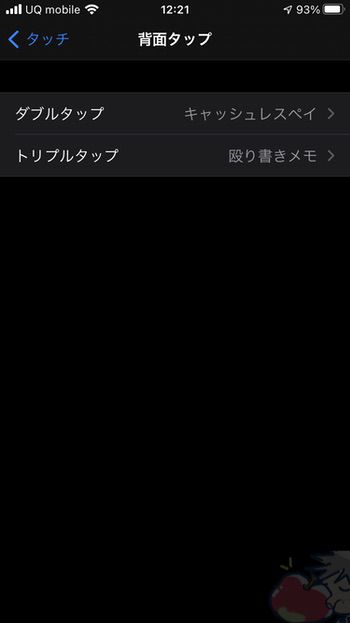
驚くべきことにこの設定の中にはショートカットアプリも存在する。つまり自分がよく行う操作をタップ操作で割り当てておけば画面を見ることもなく起動が可能ということ。
Twitterのフォロワーさんに教えていただいたアイディアに「2回タップでキャッシュレスペイアプリの一覧を表示させる。」というものがあり、私もそれを真似して作ってみた。
2回タップするとこんな感じでどのアプリで決済するか聞いてくれる。(無印良品はポイントだが、よく行くので登録している)
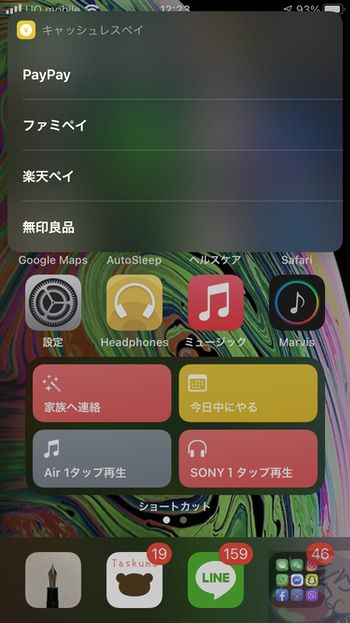
私が作ってみたショートカットは簡単なものだが以下のリンクからダウンロードできるのでよかったら使ってみて欲しい。
4、コンパクトな着信画面
着信画面が画面全体にドーンッ!と表示されていた仕様が画面上部にちょこんと表示されるだけになった。
作業中などに邪魔じゃなくなったので個人的には良いアップデート。ただし、老眼の母曰く「見づらくなったわぁ〜。」とのことだった。
そんな方は、
設定アプリ
↓
電話
↓
着信
と進んでいけば、以下のようにバナーか全画面表示か選択が可能。
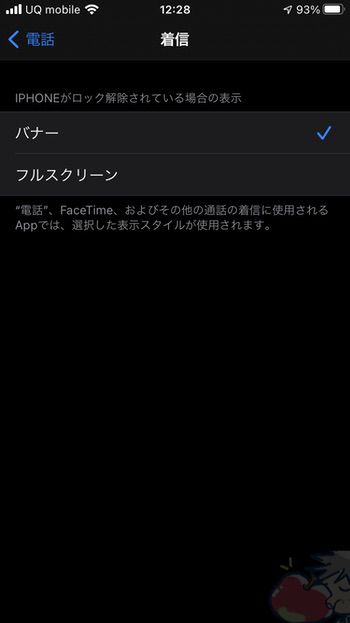
設定が変更できる点も嬉しい。
5、ピクチャインピクチャ
待ち望んでいたiPhoneのピクチャインピクチャ機能についに対応。
動画を見ながらブラウジングをできることもさながら、ビデオ通話をしながら画面を見ることもできるようになった。
非常に便利。
6、メッセージアプリのトップで人物を固定
こんな感じでメッセーアプリのトップに人物を固定可能になった。
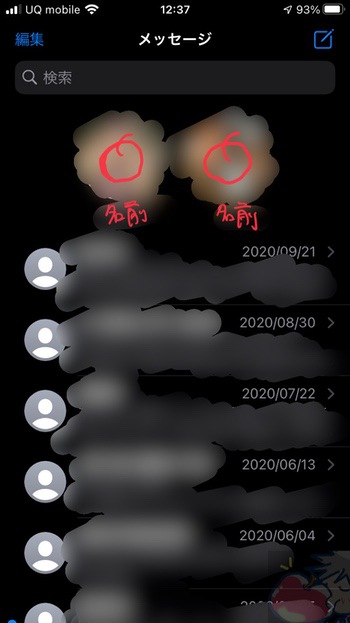
(モザイクばっかりだけど、アイコンと名前が上部に表示される)
設定するには、メッセージを長押し→ピンを固定を選択すればOK。
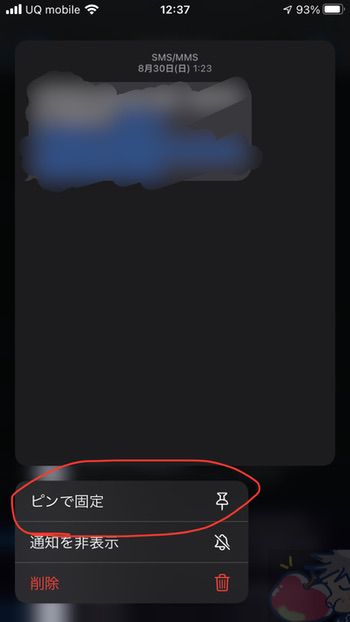
個人的にはメッセージアプリ大好きなので嬉しいアップデート。ただ、メッセージアプリを積極的に使ってくれる人が周りにあまりにいないのが悲しい。
7、睡眠計測
Apple Watchで行った睡眠計測をチェックできるようになった。
まだまだ改善の余地はありそうだが、シンプルだし、健康管理の一助になるのでかなり気に入っている。
【watchOS 7】完全版!睡眠アプリの設定・使い方を解説
8、ショートカットのフォルダ分け
ショートカットアプリをフォルダ分けできるようになった。
これは本当にありがたい。
私は適当に作ったものも合わせればショートカットを100個以上保有しているので色分けでなんとか対応していた。
が、これからはフォルダに分けられるようになった。
設定としてはショートカットアプリ右上のフォルダアイコンをタップすればOK。
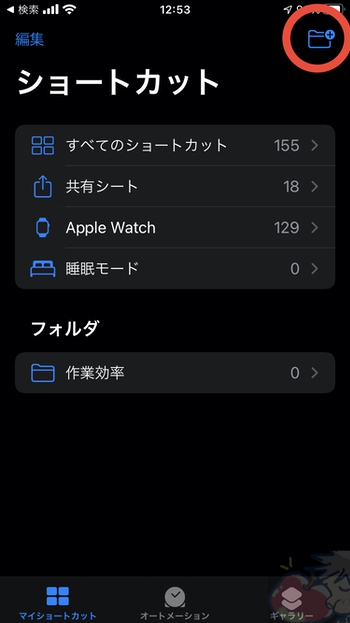
私もこれから分けていく予定。
9、マップアプリ (自転車の経路と電気自動車の経路)
日本ではまだまだ非対応だと思うけど、楽しみな機能。
10、翻訳アプリ
ついに対応した翻訳アプリ。
Google翻訳にもあるけど、Apple純正の会話モードのUIが素晴らしい。さすがのデザイン。
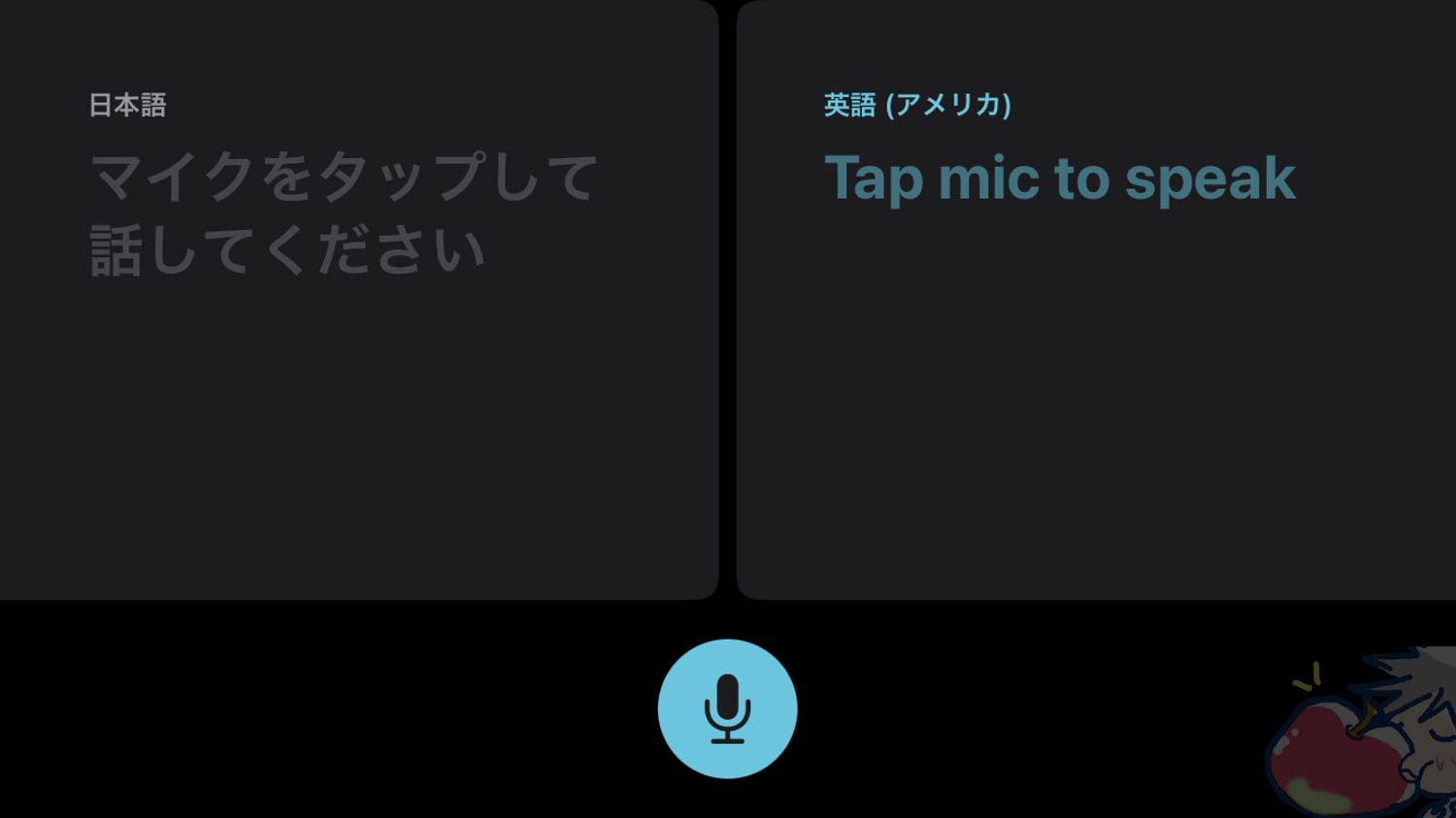
ただ、対応しているのは一部の言語のみ。
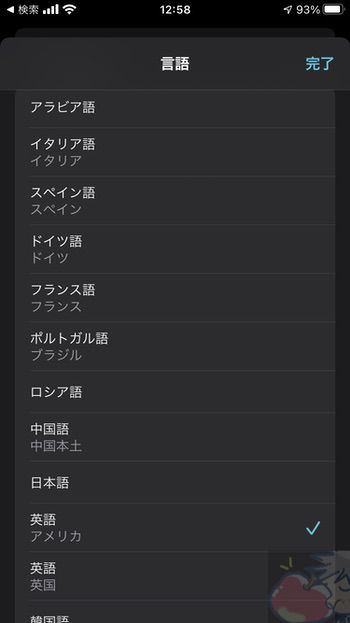
まだまだGoogle翻訳の劣化版と言えそうだが、これからの進化が楽しみ。
11、Siriのデザインがかなり素敵に
好き。大好き。
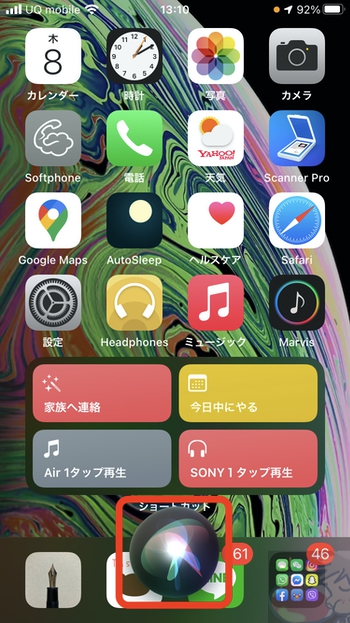
その一言で全てが伝わると思う。
相変わらずおバカなSiriちゃんだけど、見た目だけはどんどん美しくなってゆく。もっと中身も磨こうね。
12、ホームアプリの進化
毎回のようにホームアプリが進化している。
セキュリティカメラに写っている一部分が動いたら察知する機能などなど。
自宅をIoT化したい人にとってはホームアプリの進化は嬉しいものだと思う。私も引っ越したらたくさんIoT化する予定。
13、下スワイプで検索画面+Siriからの提案表示へ
ホーム画面で下へスワイプすることで検索ウィンドウとSiriからの提案が表示されるようになった。
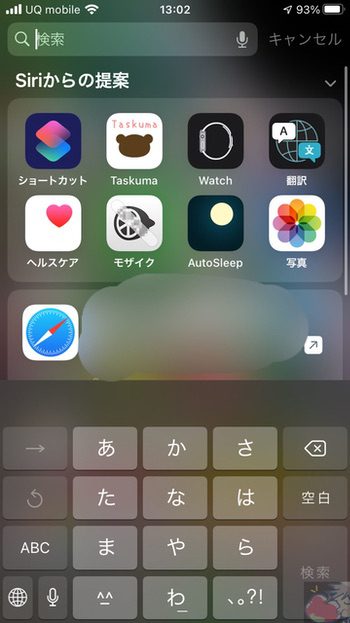
直近で開いたアプリが表示されるし、検索窓はかなり優秀だし、もう最高。これによりホーム画面に無駄なアプリを設置するのではなく、検索やSiriからの提案から起動させる方が早いとすら思えるようになった。
14、ウィジェット側の表示が変更された
大幅なアップデート!
とはいかないまでも可能性に満ちたアップデート。
こんな感じでホーム画面左側のウィジェット表示が変更された。私はバッテリーとCalendars5を表示させている。
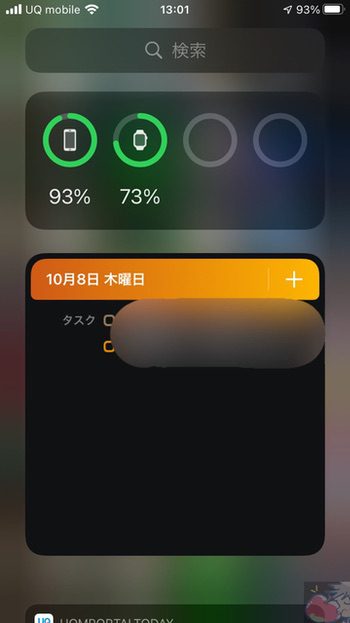
設定方法はウィジェット画面で何かしらのウィジェットを長押しして、それから画面右上の+アイコンをタップする。
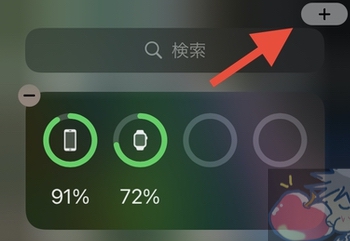
するとこんな感じで表示可能なウィジェットが表示されるので選択できる。
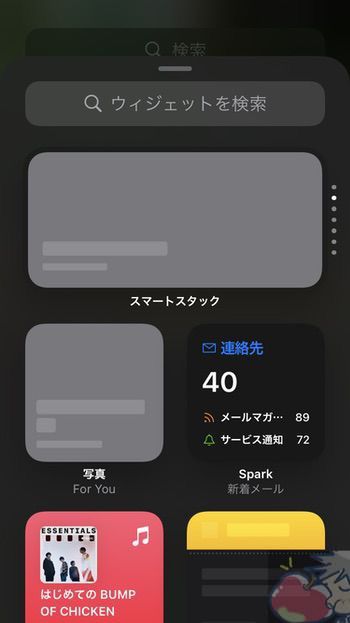
ただ、アプリはまだ限られているため選択肢は少ない。
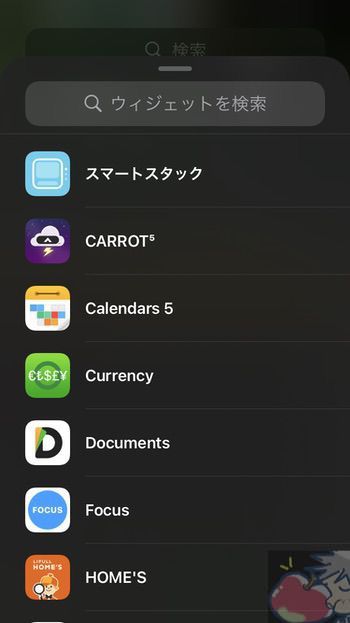
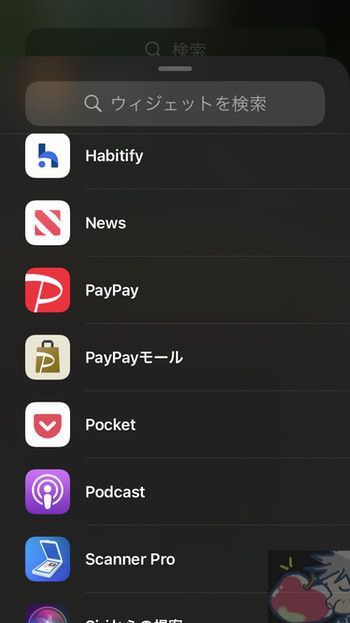
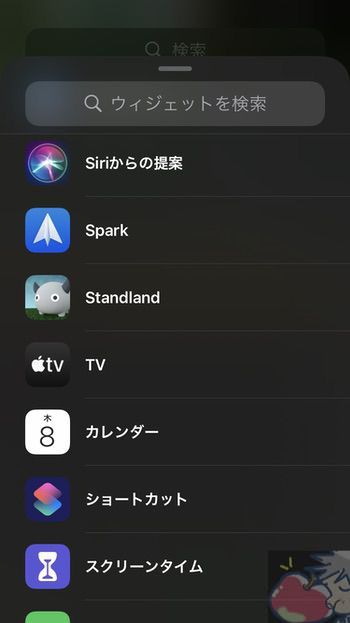
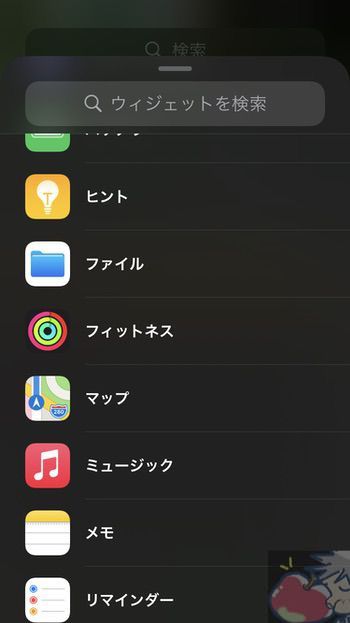
個人的にはホーム画面にウィジェット表示できるようになったので旧ウィジェット画面は使う頻度が減るように感じている。とは言え、何かしらの効率化は出来そうなので引き続き検証していきたい。
総評レビュー「iOS 14は昨年のアップデートより大好き」

個人的には今回のアップデートはかなり好き。特に1〜3つ目に紹介した新機能が最高すぎる。
とはいえ表示が大きく変わった部分も多々あり、私の周りのApple信者ではないiPhoneユーザーはかなり戸惑っていたようだ。質問されまくりだった。その点で言えば、一般ユーザーにとってはやや改悪だったかもしれない。
カスタマイズ性が高くなれば私のようなオタクは喜ぶが、一般ユーザーからすれば「前の方が良かった。」となるので難しいところではある。
が、新しいものは慣れればいいものがたくさんあるので、当ブログではできるだけ分かりやすく良い機能を厳選してお伝えしていきたい。
【おすすめ関連記事】
【iPadOS 14】便利すぎ!注目の新機能10選




ご存知かもですがメモアプリで書類をスキャンすると自動で文字を読み取ってくれる機能も便利ですよ。メモアプリ→紙の書類をスキャン、これですぐにメールやLINEなどでシェアすると読み取った書類内の文字をタイトルにして+pdfという名前で作成されます。
オォ!!!
ご丁寧にありがとうございますm(_ _)m
スキャン・・・便利ですよねv( ̄∇ ̄)ニヤッ
Apple MapアプリにはLook Aroundという機能が追加されましたよ!
もし気づいた上で良アプデと思われてなかったのならすいませんがGoogleストリートビューみたいな感じのやつです。
おぉぉ!!!!!
忘れてたぁぁぁぁ!!!!!!!
早速、使います。
ふふふ、いいですよねv( ̄∇ ̄)ニヤッ
純正アプリがもっともっと進化して欲しいです。
うぉずさん、ウィジェットやホーム画面の編集は、ホーム画面のアイコン上ではなくても出来ますよ!
何もないところを長押ししても編集モードに変わりますので、お試しください!(既にご存知でしたらすみません!)
新ウィジェット、便利だなあとは思うのですが、いまいち持て余してしまってます。
情報を表示させる機能には秀でているのですが、旧ウィジェットと違ってウィジェット上で操作は出来ませんよね?リマインダーとか、habitifyのチェックとか……。
今後のアップデートや対応アプリが増えるのが楽しみではあります。
えぇぇぇぇぇ!!!!!
知りませんでした。
ご丁寧にありがとうございます。
ウィジェットは可能性ありそうですが、
まだまだ発展途上の機能ですよね。
ただ、これからが楽しみです。
Appleなら・・・アップデートでより素敵なものに仕上げてくれるはずです!
背面タップの使い方が一緒ですね笑。ただ私の場合はダブルタップで決済一覧、トリプルタップでポイント一覧にしてます。それとショートカットのフォルダ分けはありがたいです。今までだと100個とはいかないまでもたくさん作ってたのでショートカットのライブラリがぐっちゃぐちゃになってたので。
あ、なるほど!
ポイントはいいですね。真似しようかな。
ただ、今日、ロフトに行ったら下スワイプでSiriからの提案部分に
ロフトのアプリが表示されていてSiriを抱きしめそうになりました。
ウォズさん…..
iOS14にアップデートした時に、なんだこのアプリって思ってアプリ開く前に純正の翻訳アプリ消しちゃったんですけどどうやったら戻せますかね?
使って見たかったのに…..
App Storeで検索してみると出てこないですかねー?
>>iPhone 純正アプリ 復活
などでGoogle検索してみるのも良いと思いますよ〜v( ̄∇ ̄)ニヤッ
私もさっそく背面タップを使ってみました!
ところが、私はいつもスマホの背面を叩く癖があって、
見事に誤タップを連発してしまいました(笑)
この機能を利用するためにも癖を直さなければ!
なんてかわいいエピソード。。
もうその癖直さなくてもいいのでは、、と思っちゃいました。笑
素晴らしいまとめ記事ありがとうございます。
Apple好きですが情弱の私には非常に有難かったです。
アプデしたらショートカット表示が消えて慌てふためいていたレベルなので…
早速キャッシュレスペイショートカットを頂き、ホーム画面にショートカットで設置しました。
(背面タッチも設定したのですが、私のiPhoneはちょっと鈍臭いらしく反応が悪いので、潔くショートカット設置にw)
スマートスタックが個人的にお気に入りです。
天気とカレンダーとバッテリーをセットしてくりくりしてます。
スマートスタックにSNSが設置できればより便利なのですが…
(TwitterとInstagramとFacebookをまとめたい)
なんにせよ、定期的にワクワクさせてくれるApple大好きです。
ふふふ。
こういう情報って公式ホームページ見てもわかりづらかったりする部分はありますからね。
そう言っていただけてよかったですm(_ _)m
逆に私はスマートタックを使いこなせていないので
イザベラさんが使っているところを生で見たくなりました。笑
こうやってみんなでワイワイできるのもいいところですよね〜v( ̄∇ ̄)ニヤッ
うぉずさん こんばんは
では、うぉずさん紹介の機能に無い番外編です。 (^-^*)
iPhoneがちょっとだけ便利になる、ios14の地味な機能があるんですよ!!
ページ間の高速移動です。
ホーム画面下部に複数のホームページがあると、ページネーション「・・・」が表示
されてますよね。(「・・・」だと、3ページ)
ここ長押しながら、横移動してみて下さい。
ホーム画面を高速移動できます。(ワープしないけど・・・)
ここから、雑談です。
Siriちゃんの誕生日知ってますか?
2011年10月4日です。(Phone 4Sに初めて搭載された)
10月4日に、誕生日おめでとう!!って、言ってみたら、「覚えていてくれてうれしい」と気持ちのこもった回答をしてもらいました。
うぉずさん、来年は、ぜひ、お祝いしてあげて下さいね。
おわぁ!!!!!!
ありがとうございます。
これ、知りませんでした・・・!!!!!
すご。。。。
Siriちゃんの誕生日。。知りませんでした。
ありがとうございます。
ぐわぁ〜!!!
今、言ったら10月4日ですよ。
ってちょっとだけ怒られました。笑笑
来年は一緒にお祝いしましょう。
Siri好き❤︎、わかりますぅ。オサレになりましたよね。
そうそう、こういうのが未来っぽいが体現されてる感じで(≧∀≦)
iPhoneはほぼほぼ触らんのですが、色々変わってんですね。ライブラリーいるのか⁈って懐疑的でしたが、何気に便利ですね。
そうなんです。
Siriのアイコンめっちゃかわいいですよね。
すごく未来を感じます。
>>iPhoneはほぼほぼ触らんのですが、色々変わってんですね。ライブラリーいるのか⁈って懐疑的でしたが、何気に便利ですね。
めちゃくちゃ興味薄そうじゃないですかwww
デフォルトアプリ変更のブラウザで、Smoozが選択できない。
早期対応求む。
ライブラリとウィジェット含めワクワクしたバージョンアップでしたね。
ここは対応して欲しかったですよね。
わかります。
カスタマイズ性が上がったのでガジェット好きには
楽しいアップデートでしたよねぇv( ̄∇ ̄)ニヤッ
アラーム設定は以前のに戻して欲しいところです
目が悪い僕にとって拡大鏡機能の機能充実っぷりは称賛したいところですね
こういうのはアップデートするのもいいですが、
設定で選択できるようにして欲しいですよね。
iOS 14もそろそろ正式リリースから1ヶ月ですが、だいぶ慣れてきましたね〜。最近は暇さえあればショートカットの研究に勤しんでいます笑
2年前の記事で読者の皆さんのホーム画面を見せ合う(晒し合う?)、というものがありましたが第2回を開催してほしいです!今回Appライブラリの追加やホーム画面でウィジェットの表示が可能になったということで大きく変わったのではないかなあと思うのですがいかがでしょう?!前回かなり参考にさせていただいたので今回も…!
わかります。
ぬふふ。
当たり前ですとも!!!!!!
iPhoneが発表された後にでも募集したいと思っております。
Toshiさんもぜひご参加ください。
というかToshiさんとの付き合いも2年以上ですか。。
本当にいつもありがとうございますm(_ _)m
iOS 14になったので久々のホーム画面企画をぜひと、コメントする場所を探していたのですが、似たような意見がありましたので自分からも一票ですm(__)m
おぉぉ!!!
嬉しいご提案をありがとうございます。
少しお待ちくださいね。
作成するのにめちゃくちゃパワーを使うんです。汗
「翻訳アプリ」は、簡単な英文を音声で入力してみましたが、認識精度はあまり高くなさそう。私の発音がそんなに悪いのか(悪いけど)?と思い、キーボードの音声入力に切り替えたら、ちゃんと聞き取ってくれました。なにが違うんでしょうね?笑
精度も良くないですが
言語も少ないので個人的にはまだGoogle翻訳派です。
というか、欧米なら英語は伝わりやすいでしょうに。。
もっと僻地に行った時のためにぃ!!!
と元旅人として思ってしまいました。笑